Сучасні інтернет-оглядачі є надзвичайно потужними та функціональними інструментами. Серед численних можливостей, вони мають вбудовану систему безпеки, яка оберігає користувачів від відвідування небезпечних або потенційно шкідливих веб-ресурсів. Ці перевірки ґрунтуються на багатьох факторах, зокрема на параметрах сервера, де розташовано веб-сайт.
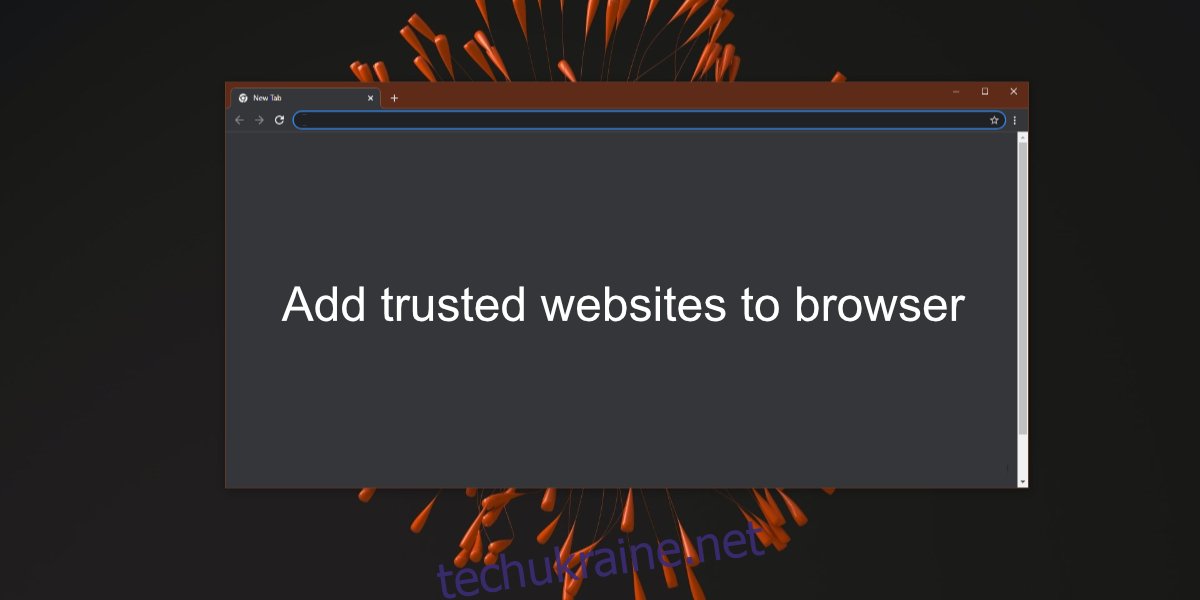
Як налаштувати довірені веб-сайти у браузері
Зазвичай, браузери рідко помиляються, позначаючи веб-сайт як небезпечний або як можливу загрозу. Зазвичай це пов’язано з певними проблемами, такими як закінчення терміну дії сертифіката безпеки, що служить сигналом тривоги. Однак, якщо ви впевнені в надійності веб-сайту і бажаєте відвідувати його без обмежень з боку браузера, ви можете додати його до списку довірених.
Додавання надійних веб-сайтів у Chrome
Для того, щоб внести веб-сайт до списку довірених у Chrome, необхідно додати його до “білого списку” браузера, а також, як додатковий захід, до “білого списку” Windows 10. Нижче наведено інструкцію, як це зробити:
Відкрийте браузер Chrome.
Перейдіть на веб-сторінку, яку блокує Chrome.
Скопіюйте URL-адресу цього веб-сайту.
У верхньому правому куті натисніть на значок з трьома крапками (Додаткові параметри) та виберіть “Налаштування”.
У лівій колонці оберіть “Конфіденційність та безпека”.
Виберіть “Налаштування сайту”.
Прокрутіть сторінку вниз і знайдіть “Небезпечний вміст”.
У розділі “Дозволено показувати незахищений вміст” натисніть кнопку “Додати”.
Введіть доменне ім’я веб-сайту.
Натисніть “Додати”.
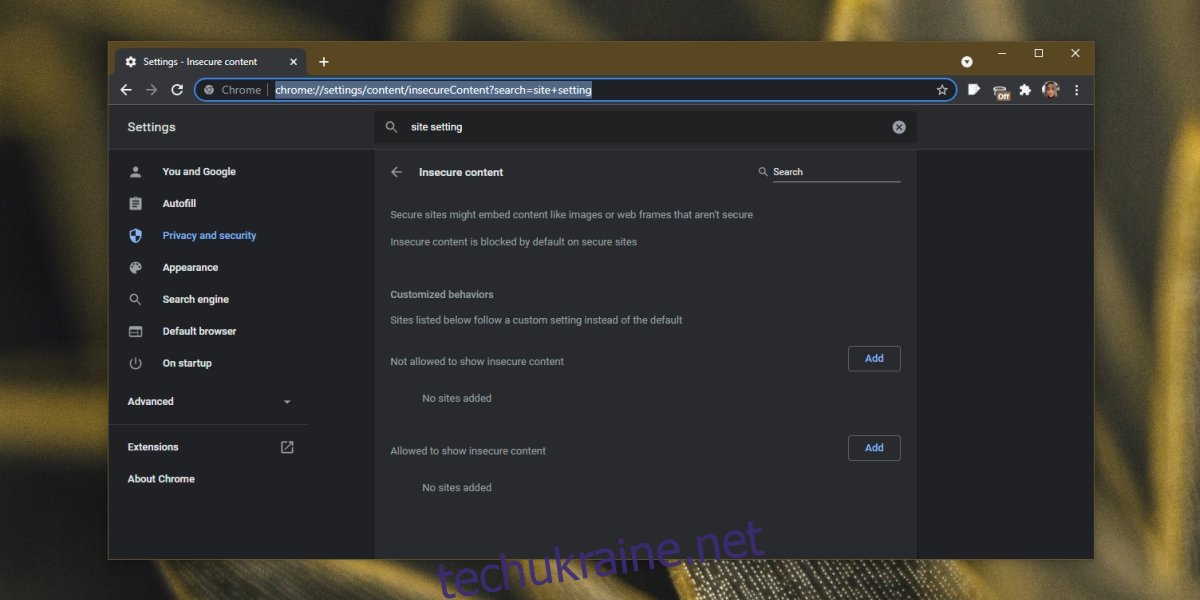
Додавання довіреного сайту в Edge та Internet Explorer
Щоб додати надійний веб-сайт в браузерах Edge та Internet Explorer, а також додати його до “білого списку” у Windows 10, виконайте наступні кроки:
Відкрийте “Панель керування”.
Перейдіть до розділу “Мережа та Інтернет”.
Виберіть “Параметри Інтернету”.
Перейдіть на вкладку “Безпека”.
Натисніть “Надійні сайти”.
Натисніть кнопку “Сайти”.
Введіть URL-адресу необхідного веб-сайту.
Натисніть “Додати”.
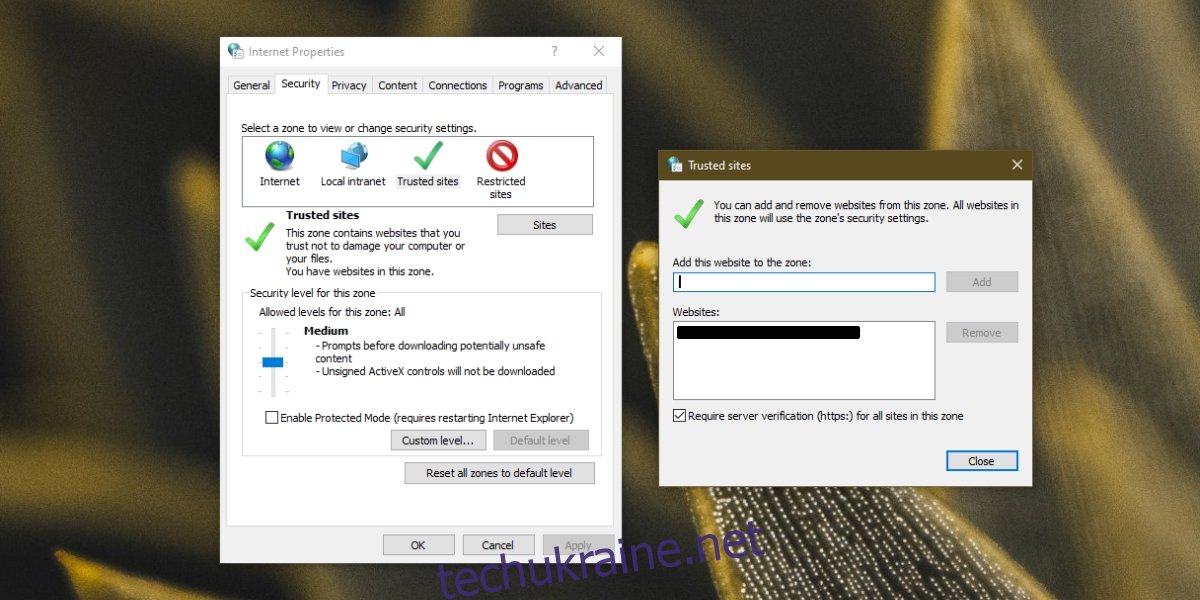
Додавання надійного веб-сайту у Firefox
Щоб додати веб-сайт до списку довірених у браузері Firefox, виконайте наступне:
Запустіть браузер Firefox.
Перейдіть на веб-сторінку, яку ви хочете зробити довіреною.
Натисніть на значок щита у адресному рядку.
Вимкніть перемикач “Посилений захист від відстеження”.
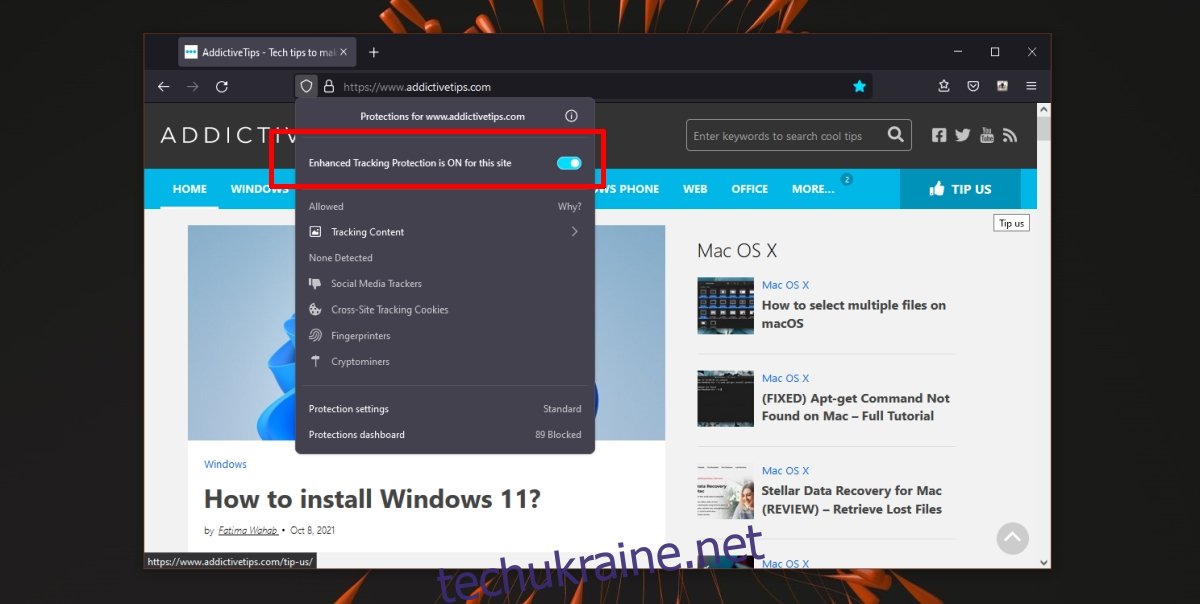
Важливе застереження
Незважаючи на те, що ви можете отримати доступ до веб-ресурсу, заблокованого браузером Chrome, варто зберігати обережність. Можливо, вміст веб-сайту міг змінитися, що зробило його потенційно небезпечним. Перш ніж ігнорувати налаштування безпеки Chrome, переконайтеся, що веб-сайт дійсно безпечний. Якщо є можливість, перевірте його у безпечному середовищі, наприклад на віртуальній машині, щоб упевнитися у відсутності загроз.
Підсумок
Веб-сайти, які не мають належного рівня безпеки, можуть загрожувати зараженням вашої системи. Навіть якщо вони спочатку не є зловмисними, вони можуть стати жертвами хакерських атак, якщо їх безпека не оновлена. Незахищені веб-ресурси також можуть створювати ризик витоку особистої інформації, зокрема даних для входу. Тому, перш ніж дозволити браузеру завантажувати веб-сайт, який викликає сумніви, будьте максимально обережні.